페이스북 메신저 다크모드 하는 방법 안내
- 컴퓨터하자/IT
- 2020. 1. 2. 07:42

이번시간은 페이스북 메신저 다크모드 하는 방법을 안내 합니다.
필자는 아이폰을 사용하기 때문에 아이폰을 중점적으로 이야기 하겠음.
페이스북을 사실 한 4년전까지만해도 새로 뉴스피드를 올리거나 친구들과 채팅도 많이 했지만, 요즘은 가끔 눈팅을하거나, 오랜만에 친구들과 대화용도로만 쓴다. 특히 밤시간에 사용을 하면 불편한데 그렇기 때문에 다크모드를 사용을 한다.
간단하고 빠르게 설명을 하겠다. 사진도 첨부했으니, 이해하기 쉬울것임.
페이스북 자체는 설정이 불가능하고 메신저만 사용이 가능하다는점도 알아두자.
페이스북 메신저 다크모드 하는 방법

기존의 채팅창 화면이다. 하얀배경이다. 많이 눈이 부시다.
안드로이드 같은 경우는 다크모드 사용시 채팅창에서 이모티콘 달을 사용을 해야한다고 하지만
아이폰은 그럴필요가 전혀없다.

페이스북 메신저를 키면 나오는 첫화면의 상단 부분이다.
파란색 원을 친곳은 내프로필을 변경할 수 있는 부분인데 파란원쪽을 클릭을 해주자.
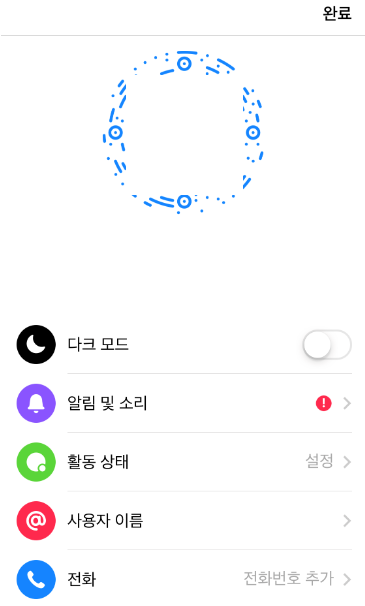

프로필 변경에 들어가면 맨위에 다크모드를 on/off 할 수 있는 버튼을 찾을 수 있다.
다크모드를 사용을 해야하니 on을 해주자.
다크모드 on을하니 페이스북 메신저의 배경화면이 검은색으로 글씨체는 하얀색으로 변경이 되었다.

설정 후 채팅창에서 테스트를 해보았는데 정말 깔끔하고 좋았다.
가장 좋은 이유는 다크모드 사용시 역시 눈이 부시지 않는다는점이다.
밤에도 편하게 눈뽕?을 방지해준다.
여기까지 아이폰 페이스북 메신저 다크모드 하는 방법에 대해서 알아 보았다!
'컴퓨터하자 > IT' 카테고리의 다른 글
| 넷플릭스 시청기록 삭제 방법 (0) | 2020.01.08 |
|---|---|
| 카카오톡 이모티콘샵 선물하기 (0) | 2020.01.06 |
| 플로FLO 이용권 해지 방법 / 동시접속 / 요금제 확인하기 (0) | 2019.12.05 |
| 아이폰 전화번호 옮기기 굉장히 쉽다. (0) | 2019.12.04 |
| allcap 올캡 다운로드 사용법 (쉬운 움짤,캡쳐 만드는 프로그램.gif) (1) | 2019.11.17 |
이 글을 공유하기





